Ubuntu16.04下cuda9.0+cudnn7.0安装指南
随着pytorch、tensorflow等一众机器学习的框架不断更新,对于计算机的软硬件的要求越来越高。在tensorflow-gpu1.4版本以后, GPU加速必须在cuda9以上才可以完成加速。cuda9以后的版本在Linux系统上只支持Ubuntu16.04和Ubuntu17.04,这个就强迫你不仅仅是要安装加速模块, 甚至还要升级系统,本博客将对Ubuntu16.04上安装cuda9.0+cudnn7.0做详细说明。
设备要求
系统:Ubuntu16.04及以上
显卡:博主是一块GTX 1080,只要你是以下类型的都可以
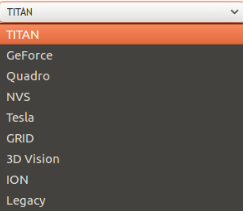
驱动:nvidia系列(384以上),显卡驱动的版本必须大于等于cuda的sh文件名里面的版本号
检查安装驱动
不要上来就去装驱动,首先要检测自己的驱动是不是符合要求的,打开终端,输入
nvidia-smi
如果完全无反应的话,恭喜你!你需要重新安装驱动了,如果有以下的显示:
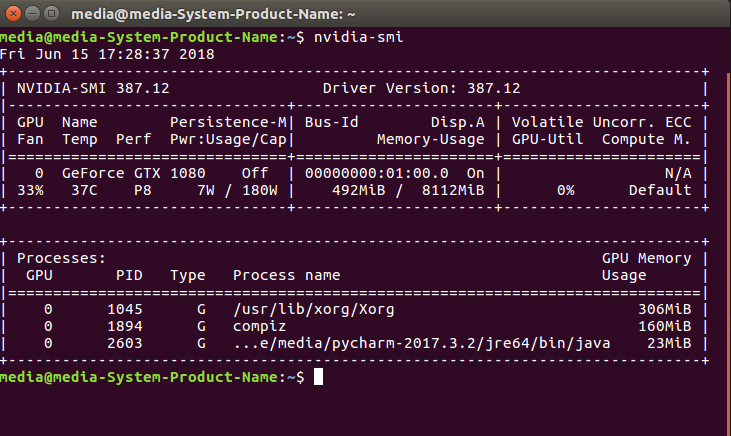
你需要好好看看自己的驱动型号了,cuda9.0必须要Nivdia 384及以上才可以正常安装,我的驱动是387.12就符合要求,如果你的型号小于384那还是恭喜你, 依旧需要重装驱动了。如果你的大于384,你就可以跳过此步,进行下面的操作了。
首先需要去官网上下载符合你GPU的驱动,按照你的型号,找到符合自己的驱动!

目前驱动已经有390以上的了,可以考虑!
接下来就是驱动的正式安装。
a.打开终端,先删除旧的驱动:
sudo apt-get purge nvidia*
b. 禁用自带的 nouveau nvidia驱动
看下Nouveau是否已经被禁用
lsmod | grep nouveau
如果已经没有任何显示说明不用禁用了,否则继续下面操作
sudo vim /etc/modprobe.d/blacklist-nouveau.conf #创建一个文件(注:按一下i键,表示现在进行内容插入)
并添加如下内容:
blacklist nouveau
options nouveau modeset=0
注:退出可用两个命令中任意一个:
- 按完esc键后,按shift+zz 或者
- 按完esc键后,输入“:wq!”双引号里面的内容
再更新一下:
sudo update-initramfs –u
确认下Nouveau是已经被禁用:
lsmod | grep nouveau
没有输出什么东西,说明已经成功关闭了。
c.关闭X-window服务:
Ctrl+Alt+F1切换到无桌面命令终端:这里lightdm是你自己的显示管理器,也可能是gdm,kdm,到底是哪一个可以使用 cat /etc/X11/default-display-manager进行查看,然后修改,并关闭显示管理器。这里下面几小步建议用手机拍照,对着照片来做,因为你可能不太熟悉
sudo service lightdm stop
此时正式进入终端界面:
Login:用户账号
Password:用户密码
安装:
cd /home/wlh/tmp # 导到你的下载的驱动放在哪里的地址
sudo sh NVIDIA-Linux-x86_64-387.12.run
按照如下步骤安装:
(1)accept
(2)contiuned install
后面默认yes安装就好了
启动显示器:(lightdm只是我的显示管理器,你可能是前面的说的gdm)
sudo service lightdm start
然后按Ctrl+Alt+F7 进入到桌面进行操作
检查是否成功
nvidia-smi
如果有以下显示:
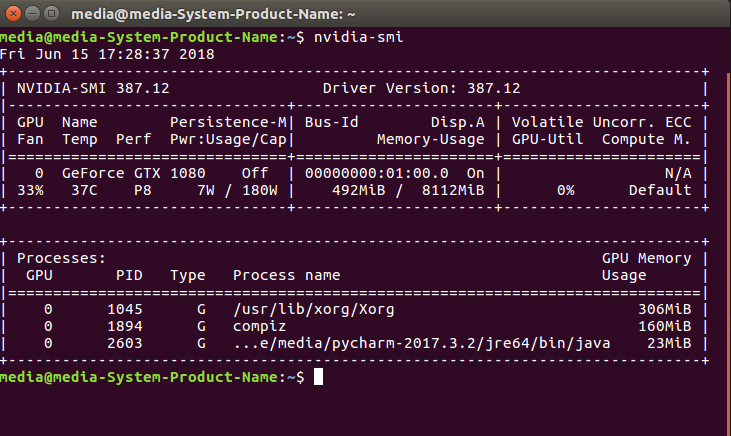
恭喜你!驱动已经正常安装了,可以进行下面操作了。
安装cuda9.0
首先去官网下载cuda9.0, 下载那个1.6G的.run文件,下载完毕就可以正式安装了。
进入下载目录,给文件添加运行权限:
chmod +x ./cuda_9.0.176_384.81_linux.run
运行安装
sudo ./cuda_9.0.176_384.81_linux.run
启动安装程序,一直按空格到最后(可以选择Ctrl+c跳过),不用担心,到99%的时候,输入accept接受条款
注意:第一个提醒你是否安装驱动时,选“n”,其余都“y”
安装完毕后就需要添加环境了,这步很重要!!!
gedit ~/.bashrc
把下面的内容添加到最后:
export CUDA_HOME=/usr/local/cuda
export PATH=$PATH:$CUDA_HOME/bin
export LD_LIBRARY_PATH=/usr/local/cuda-9.0/lib64${LD_LIBRARY_PATH:+:${LD_LIBRARY_PATH}}
测试是否安装成功
nvcc -V
如果你看到以下显示,恭喜你cuda9.0你已经装好了!
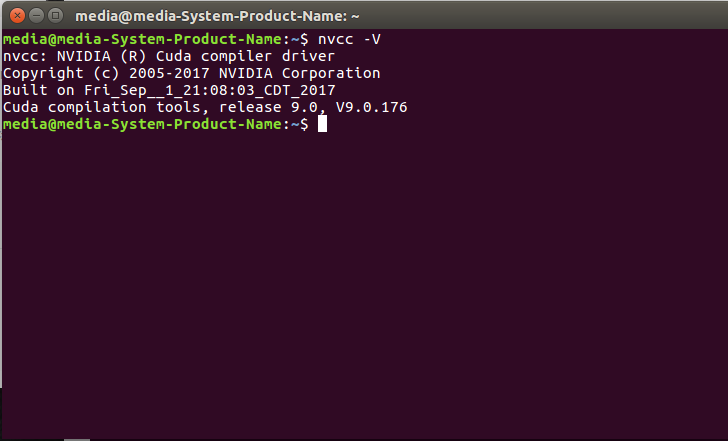
安装cudnn7.0.5
注册一个账号,去官网上下载cudnn7.0.5。
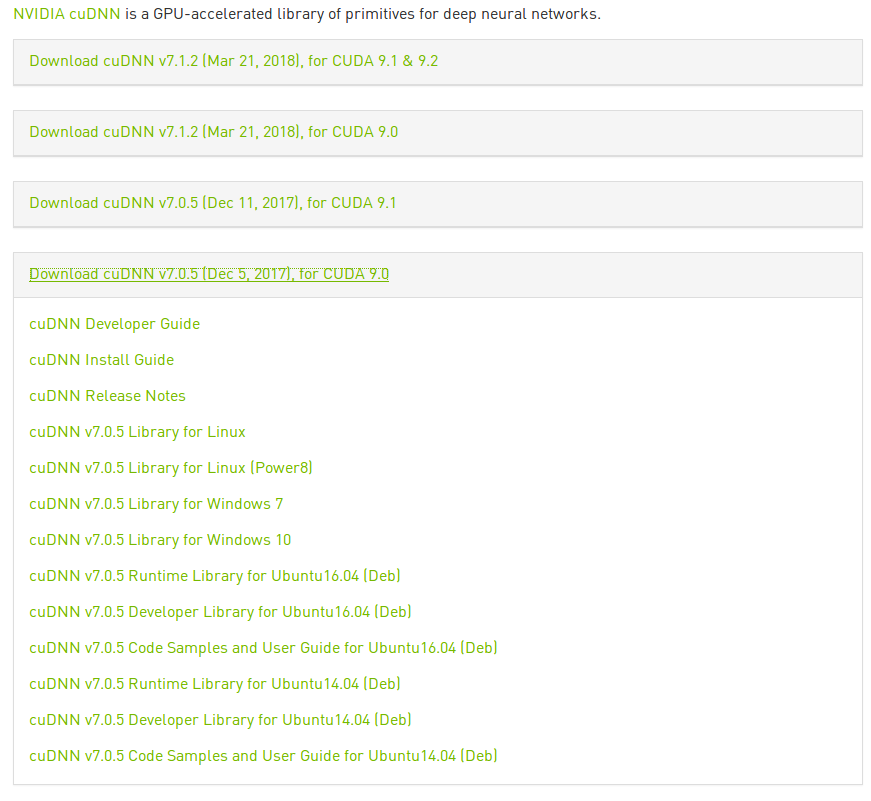
选择适配Linux的,也就是图上的第四个!
下载完直接解压,解压会出现一个cuda文件夹,里面有两个文件include 和 lib64,把里面的文件copy到/usr/local/cuda/里面相应的目录里。 如果你就在local下解压的就不要移动了。只需要给文件加读权限即可!
sudo chmod a+x /usr/local/cuda/include/cudnn.h
sudo chmod a+x /usr/local/cuda/lib64/libcudnn*
然后更新网络连接:
cd /usr/local/cuda/lib64/
sudo chmod +r libcudnn.so.7.0.5 # 自己查看.so的版本
sudo ln -sf libcudnn.so.7.0.5. libcudnn.so.7
sudo ln -sf libcudnn.so.7 libcudnn.so
sudo ldconfig
查看cudnn版本,检查是否安装好:
cat /usr/local/cuda/include/cudnn.h | grep CUDNN_MAJOR -A 2
如果有如下显示,恭喜你,你可以出关去吃烧烤去了!
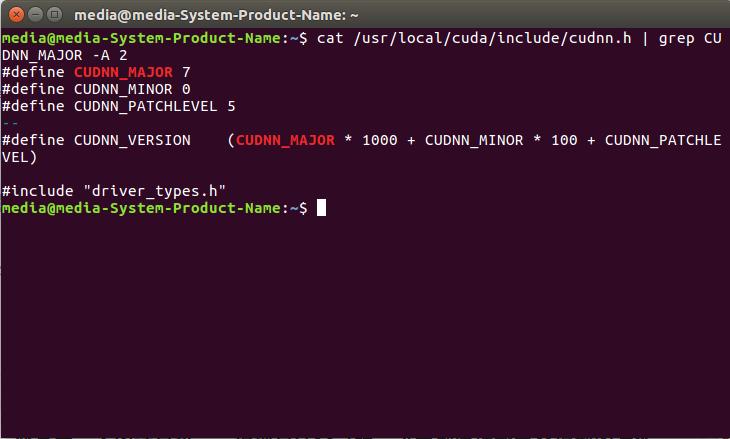
到目前为止,cuda9.0以及cudnn7.0就已经安装完毕了,可以正常使用了,如果你按照上面步骤一步步下来的话,我想肯定是没多大问题的。最后, 我们再说下如何卸载。
卸载CUDA以及CUDNN
(1)卸载CUDA
sudo /usr/local/cuda-9.0/bin/uninstall_cuda_9.0.pl
(2)卸载CUDNN
删除原来的cudnn文件:
sudo rm -rf /usr/local/cuda-9.0/lib64/libcudnn*
sudo rm -rf /usr/local/cuda-9.0/include/cudnn.h
感谢
十分感谢来自华南理工的大佬佳明同学的联手完成此篇博客的写作!
参考文献
谢谢观看,希望对您有所帮助,欢迎指正错误,欢迎一起讨论!!!










